DOM
文档对象模型(Document Object Model,简称DOM)
DOM是W3C组织制定的一套处理 html和xml文档的规范,所有的浏览器都遵循了这套标准。
DOM树

DOM树 又称为文档树模型,把文档映射成树形结构,通过节点对象对其处理,处理的结果可以加入到当前的页面。
- 文档:一个页面就是一个文档,DOM中使用document表示
- 节点:网页中的所有内容,在文档树中都是节点(标签、属性、文本、注释等),使用node表示
- 标签节点:网页中的所有标签,通常称为元素节点,又简称为“元素”,使用element表示
获取元素
根据ID获取
语法:document.getElementById(id)
作用:根据ID获取元素对象
参数:id值,区分大小写的字符串
返回值:元素对象 或 null
根据标签名获取元素
语法:document.getElementsByTagName('标签名') 或者 element.getElementsByTagName('标签名')
作用:根据标签名获取元素对象
参数:标签名
返回值:元素对象集合(伪数组,数组元素是元素对象)
注意:getElementsByTagName()获取到是动态集合,即:当页面增加了标签,这个集合中也就增加了元素。
H5新增获取元素方式

获取特殊元素(body,html)

事件三要素
- 事件源(谁):触发事件的元素
- 事件类型(什么事件): 例如 click 点击事件
- 事件处理程序(做啥):事件触发后要执行的代码(函数形式),事件处理函数
<script>
// 点击一个按钮,弹出对话框
// 1. 事件是有三部分组成 事件源 事件类型 事件处理程序 我们也称为事件三要素
//(1) 事件源 事件被触发的对象 谁 按钮
var btn = document.getElementById('btn');
//(2) 事件类型 如何触发 什么事件 比如鼠标点击(onclick) 还是鼠标经过 还是键盘按下
//(3) 事件处理程序 通过一个函数赋值的方式 完成
btn.onclick = function() {
alert('点秋香');
}
</script>
常见的鼠标事件


操作元素

<script>
// 当我们点击了按钮, div里面的文字会发生变化
// 1. 获取元素
var btn = document.querySelector('button');
var div = document.querySelector('div');
// 2.注册事件
btn.onclick = function() {
// div.innerText = '2019-6-6';
div.innerHTML = getDate();
}
function getDate() {
var date = new Date();
// 我们写一个 2019年 5月 1日 星期三
var year = date.getFullYear();
var month = date.getMonth() + 1;
var dates = date.getDate();
var arr = ['星期日', '星期一', '星期二', '星期三', '星期四', '星期五', '星期六'];
var day = date.getDay();
return '今天是:' + year + '年' + month + '月' + dates + '日 ' + arr[day];
}
</script>
innerText和innerHTML的区别
- 获取内容时的区别:
innerText会去除空格和换行,而innerHTML会保留空格和换行 - 设置内容时的区别:
innerText不会识别html,而innerHTML会识别
常用元素的属性操作

获取属性的值
元素对象.属性名
设置属性的值
元素对象.属性名 = 值
表单元素的属性操作

获取属性的值
元素对象.属性名
设置属性的值
元素对象.属性名 = 值
表单元素中有一些属性如:disabled、checked、selected,元素对象的这些属性的值是布尔型。
样式属性操作
我们可以通过 JS 修改元素的大小、颜色、位置等样式。

方式1:通过操作style属性
元素对象的style属性也是一个对象!
元素对象.style.样式属性 = 值;

方式2:通过操作className属性
元素对象.className = 值;
因为class是关键字,所有使用className。

自定义属性操作

设置属性值

移出属性

H5自定义属性

节点操作
网页中的所有内容都是节点(标签、属性、文本、注释等),在DOM 中,节点使用 node 来表示。
HTML DOM 树中的所有节点均可通过 JavaScript 进行访问,所有 HTML 元素(节点)均可被修改,也可以创建或删除。

一般地,节点至少拥有nodeType(节点类型)、nodeName(节点名称)和nodeValue(节点值)这三个基本属性。
节点层级
利用 DOM 树可以把节点划分为不同的层级关系,常见的是父子兄层级关系。
父级节点

子节点


创建节点

添加节点

删除节点

需要由父节点调用此方法,然后将子节点作为参数.
复制(克隆)节点

创建元素的三种方式

注册事件

事件监听

<script>
var btns = document.querySelectorAll('button');
// 1. 传统方式注册事件
btns[0].onclick = function() {
alert('hi');
}
btns[0].onclick = function() {
alert('hao a u');
}
// 2. 事件侦听注册事件 addEventListener
// (1) 里面的事件类型是字符串 必定加引号 而且不带on
// (2) 同一个元素 同一个事件可以添加多个侦听器(事件处理程序)
btns[1].addEventListener('click', function() {
alert(22);
})
btns[1].addEventListener('click', function() {
alert(33);
})
// 3. attachEvent ie9以前的版本支持
btns[2].attachEvent('onclick', function() {
alert(11);
})
</script>
删除事件(解绑事件)

DOM 事件流
- 捕获阶段
- 当前目标阶段
- 冒泡阶段

事件对象
事件发生后,跟事件相关的一系列信息数据的集合都放到这个对象里面,这个对象就是事件对象。
事件对象的属性和方法

return false //也能阻止默认行为,没有兼容性问题

e.target 和 this 的区别
- this 是事件绑定的元素(绑定这个事件处理函数的元素) 。
- e.target 是事件触发的元素。
通常情况下terget 和 this是一致的,
但有一种情况不同,那就是在事件冒泡时(父子元素有相同事件,单击子元素,父元素的事件处理函数也会被触发执行),
这时候this指向的是父元素,因为它是绑定事件的元素对象,
而target指向的是子元素,因为他是触发事件的那个具体元素对象。
事件委托
事件委托也称为事件代理,在 jQuery 里面称为事件委派。不给子元素注册事件,给父元素注册事件,把处理代码在父元素的事件中执行。
事件委托的原理
给父元素注册事件,利用事件冒泡,当子元素的事件触发,会冒泡到父元素,然后去控制相应的子元素。
事件委托的作用
- 我们只操作了一次 DOM ,提高了程序的性能。
- 动态新创建的子元素,也拥有事件。
<ul>
<li>知否知否,点我应有弹框在手!</li>
<li>知否知否,点我应有弹框在手!</li>
<li>知否知否,点我应有弹框在手!</li>
<li>知否知否,点我应有弹框在手!</li>
<li>知否知否,点我应有弹框在手!</li>
</ul>
<script>
// 事件委托的核心原理:给父节点添加侦听器, 利用事件冒泡影响每一个子节点
var ul = document.querySelector('ul');
ul.addEventListener('click', function(e) {
// e.target 这个可以得到我们点击的对象
e.target.style.backgroundColor = 'pink';
})
</script>
常用的键盘事件
键盘事件

键盘事件对象

<input type="text">
<script>
// 获取输入框
var search = document.querySelector('input');
// 给document注册keyup事件
document.addEventListener('keyup', function(e) {
// 判断keyCode的值
if (e.keyCode === 83) {
// 触发输入框的获得焦点事件
search.focus();
}
})
</script>
BOM
浏览器对象模型,它提供了独立于内容而与浏览器窗口进行交互的对象,其核心对象是 window。
BOM 由一系列相关的对象构成,并且每个对象都提供了很多方法与属性。
BOM 缺乏标准,JavaScript 语法的标准化组织是 ECMA,DOM 的标准化组织是 W3C,BOM 最初是Netscape 浏览器标准的一部分。

BOM的构成

顶级对象window

window对象的常见事件
页面(窗口)加载事件(2种)

window.onload 是窗口 (页面)加载事件,当文档内容完全加载完成会触发该事件(包括图像、脚本文件、CSS 文件等), 就调用的处理函数。


DOMContentLoaded 事件触发时,仅当DOM加载完成,不包括样式表,图片,flash等等。
IE9以上才支持!!!
如果页面的图片很多的话, 从用户访问到onload触发可能需要较长的时间, 交互效果就不能实现,必然影响用户的体验,此时用 DOMContentLoaded 事件比较合适。
调整窗口大小事件

window.onresize 是调整窗口大小加载事件, 当触发时就调用的处理函数。
注意:
- 只要窗口大小发生像素变化,就会触发这个事件。
- 我们经常利用这个事件完成响应式布局。 window.innerWidth 当前屏幕的宽度
定时器(两种)
window 对象给我们提供了 2 个非常好用的方法-定时器。
- setTimeout()
- setInterval()
setTimeout() 炸弹定时器

<script>
// 回调函数是一个匿名函数
setTimeout(function() {
console.log('时间到了');
}, 2000);
function callback() {
console.log('爆炸了');
}
// 回调函数是一个有名函数
var timer1 = setTimeout(callback, 3000);
var timer2 = setTimeout(callback, 5000);
</script>

<button>点击停止定时器</button>
<script>
var btn = document.querySelector('button');
// 开启定时器
var timer = setTimeout(function() {
console.log('爆炸了');
}, 5000);
// 给按钮注册单击事件
btn.addEventListener('click', function() {
// 停止定时器
clearTimeout(timer);
})
</script>
setInterval() 闹钟定时器

<div>
<span class="hour">1</span>
<span class="minute">2</span>
<span class="second">3</span>
</div>
<script>
// 1. 获取元素(时分秒盒子)
var hour = document.querySelector('.hour'); // 小时的黑色盒子
var minute = document.querySelector('.minute'); // 分钟的黑色盒子
var second = document.querySelector('.second'); // 秒数的黑色盒子
var inputTime = +new Date('2019-5-1 18:00:00'); // 返回的是用户输入时间总的毫秒数
countDown(); // 我们先调用一次这个函数,防止第一次刷新页面有空白
// 2. 开启定时器
setInterval(countDown, 1000);
function countDown() {
var nowTime = +new Date(); // 返回的是当前时间总的毫秒数
var times = (inputTime - nowTime) / 1000; // times是剩余时间总的秒数
var h = parseInt(times / 60 / 60 % 24); //时
h = h < 10 ? '0' + h : h;
hour.innerHTML = h; // 把剩余的小时给 小时黑色盒子
var m = parseInt(times / 60 % 60); // 分
m = m < 10 ? '0' + m : m;
minute.innerHTML = m;
var s = parseInt(times % 60); // 当前的秒
s = s < 10 ? '0' + s : s;
second.innerHTML = s;
}
</script>
停止定时器

this指向问题
this的指向在函数定义的时候是确定不了的,只有函数执行的时候才能确定this到底指向谁,一般情况下this的最终指向的是那个调用它的对象。
现阶段,我们先了解一下几个this指向
- 全局作用域或者普通函数中this指向全局对象window(注意定时器里面的this指向window)
- 方法调用中谁调用this指向谁
- 构造函数中this指向构造函数的实例
location对象

location 对象的属性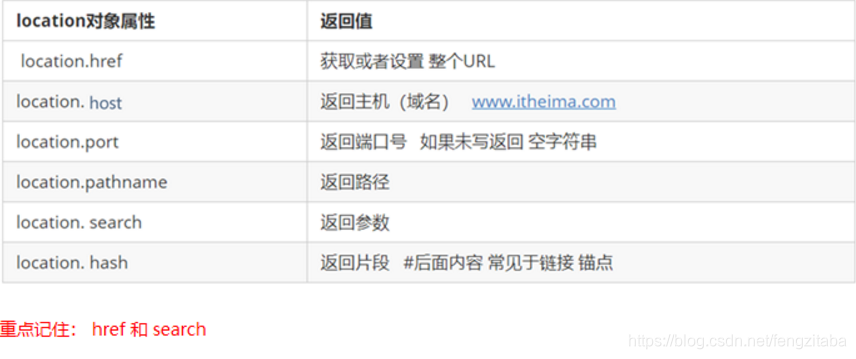
location对象的常见方法

navigator对象
navigator 对象包含有关浏览器的信息,它有很多属性,我们最常用的是 userAgent,该属性可以返回由客户机发送服务器的 user-agent 头部的值。
下面前端代码可以判断用户那个终端打开页面,实现跳转
if((navigator.userAgent.match(/(phone|pad|pod|iPhone|iPod|ios|iPad|Android|Mobile|BlackBerry|IEMobile|MQQBrowser|JUC|Fennec|wOSBrowser|BrowserNG|WebOS|Symbian|Windows Phone)/i))) {
window.location.href = ""; //手机
} else {
window.location.href = ""; //电脑
}
history对象
window对象给我们提供了一个 history对象,与浏览器历史记录进行交互。该对象包含用户(在浏览器窗口中)访问过的URL。

JS 是单线程

单线程就意味着,所有任务需要排队,前一个任务结束,才会执行后一个任务。如果前一个任务耗时很长,后一个任务就不得不一直等着。
这样所导致的问题是: 如果 JS 执行的时间过长,这样就会造成页面的渲染不连贯,导致页面渲染加载阻塞的感觉。
同步任务和异步任务
单线程导致的问题就是后面的任务等待前面任务完成,如果前面任务很耗时(比如读取网络数据),后面任务不得不一直等待!!
为了解决这个问题,利用多核 CPU 的计算能力,HTML5 提出 Web Worker 标准,允许 JavaScript 脚本创建多个线程,但是子线程完全受主线程控制。于是,JS 中出现了同步任务和异步任务。
同步
前一个任务结束后再执行后一个任务,程序的执行顺序与任务的排列顺序是一致的、同步的。
异步
你在做一件事情时,因为这件事情会花费很长时间,在做这件事的同时,你还可以去处理其他事情。
JS中所有任务可以分成两种,一种是同步任务(synchronous),另一种是异步任务(asynchronous)。
同步任务指的是:
在主线程上排队执行的任务,只有前一个任务执行完毕,才能执行后一个任务;
异步任务指的是:
不进入主线程、而进入”任务队列”的任务,当主线程中的任务运行完了,才会从”任务队列”取出异步任务放入主线程执行。
JS执行机制(事件循环)

元素偏移量 offset 系列
offset 翻译过来就是偏移量, 我们使用 offset系列相关属性可以动态的得到该元素的位置(偏移)、大小等。
- 获得元素距离带有定位父元素的位置
- 获得元素自身的大小(宽度高度)
- 注意:返回的数值都不带单位

offset 与 style 区别
offset
- offset 可以得到任意样式表中的样式值
- offset 系列获得的数值是没有单位的
- offsetWidth 包含padding+border+width
- offsetWidth 等属性是只读属性,只能获取不能赋值
- 所以,我们想要获取元素大小位置,用offset更合适
style
- style 只能得到行内样式表中的样式值
- style.width 获得的是带有单位的字符串
- style.width 获得不包含padding和border 的值
- style.width 是可读写属性,可以获取也可以赋值
- 所以,我们想要给元素更改值,则需要用style改变
因为平时我们都是给元素注册触摸事件,所以重点记住 targetTocuhes
元素可视区 client 系列

元素滚动 scroll 系列

页面被卷去的头部
如果浏览器的高(或宽)度不足以显示整个页面时,会自动出现滚动条。当滚动条向下滚动时,页面上面被隐藏掉的高度,我们就称为页面被卷去的头部。滚动条在滚动时会触发 onscroll事件。
- 页面被卷去的头部:可以通过window.pageYOffset 获得 如果是被卷去的左侧window.pageXOffset
- 注意,元素被卷去的头部是element.scrollTop , 如果是页面被卷去的头部 则是 window.pageYOffset
页面被卷去的头部兼容性解决方案
- 声明了 DTD,使用 document.documentElement.scrollTop
- 未声明 DTD,使用 document.body.scrollTop
- 新方法 window.pageYOffset和 window.pageXOffset,IE9 开始支持
function getScroll() {
return {
left: window.pageXOffset || document.documentElement.scrollLeft || document.body.scrollLeft||0,
top: window.pageYOffset || document.documentElement.scrollTop || document.body.scrollTop || 0
};
}
使用的时候 getScroll().left
三大系列总结

他们主要用法:
1.offset系列 经常用于获得元素位置 offsetLeft offsetTop
2.client经常用于获取元素大小 clientWidth clientHeight
3.scroll 经常用于获取滚动距离 scrollTop scrollLeft
4.注意页面滚动的距离通过 window.pageXOffset 获得
mouseenter 和mouseover的区别
- 当鼠标移动到元素上时就会触发mouseenter 事件
- 类似 mouseover,它们两者之间的差别是
- mouseover 鼠标经过自身盒子会触发,经过子盒子还会触发。mouseenter 只会经过自身盒子触发
- 之所以这样,就是因为mouseenter不会冒泡
- 跟mouseenter搭配鼠标离开 mouseleave 同样不会冒泡
动画函数封装
核心原理:通过定时器 setInterval() 不断移动盒子位置。
实现步骤:
- 获得盒子当前位置
- 让盒子在当前位置加上1个移动距离
- 利用定时器不断重复这个操作
- 加一个结束定时器的条件
- 注意此元素需要添加定位,才能使用element.style.left
function animate(obj, target, callback) {
// console.log(callback); callback = function() {} 调用的时候 callback()
// 先清除以前的定时器,只保留当前的一个定时器执行
clearInterval(obj.timer);
obj.timer = setInterval(function() {
// 步长值写到定时器的里面
// 把我们步长值改为整数 不要出现小数的问题
// var step = Math.ceil((target - obj.offsetLeft) / 10);
var step = (target - obj.offsetLeft) / 10;
step = step > 0 ? Math.ceil(step) : Math.floor(step);
if (obj.offsetLeft == target) {
// 停止动画 本质是停止定时器
clearInterval(obj.timer);
// 回调函数写到定时器结束里面
// if (callback) {
// // 调用函数
// callback();
// }
callback && callback();
}
// 把每次加1 这个步长值改为一个慢慢变小的值 步长公式:(目标值 - 现在的位置) / 10
obj.style.left = obj.offsetLeft + step + 'px';
}, 15);
}
触屏事件

触摸事件对象(TouchEvent)
TouchEvent 是一类描述手指在触摸平面(触摸屏、触摸板等)的状态变化的事件。这类事件用于描述一个或多个触点,使开发者可以检测触点的移动,触点的增加和减少,等等

classList 属性
该属性用于在元素中添加,移除及切换 CSS 类。有以下方法
添加类:
element.classList.add(’类名’);
focus.classList.add('current');
移除类:
element.classList.remove(’类名’);
focus.classList.remove('current');
切换类:
element.classList.toggle(’类名’);
focus.classList.toggle('current');
click 延时解决方案
移动端 click 事件会有 300ms 的延时,原因是移动端屏幕双击会缩放(double tap to zoom) 页面。
解决方案:
1. 禁用缩放。 浏览器禁用默认的双击缩放行为并且去掉300ms 的点击延迟。
<meta name="viewport" content="user-scalable=no">
2.利用touch事件自己封装这个事件解决300ms 延迟。
原理就是:
- 当我们手指触摸屏幕,记录当前触摸时间
- 当我们手指离开屏幕, 用离开的时间减去触摸的时间
- 如果时间小于150ms,并且没有滑动过屏幕, 那么我们就定义为点击
//封装tap,解决click 300ms 延时
function tap (obj, callback) {
var isMove = false;
var startTime = 0; // 记录触摸时候的时间变量
obj.addEventListener('touchstart', function (e) {
startTime = Date.now(); // 记录触摸时间
});
obj.addEventListener('touchmove', function (e) {
isMove = true; // 看看是否有滑动,有滑动算拖拽,不算点击
});
obj.addEventListener('touchend', function (e) {
if (!isMove && (Date.now() - startTime) < 150) { // 如果手指触摸和离开时间小于150ms 算点击
callback && callback(); // 执行回调函数
}
isMove = false; // 取反 重置
startTime = 0;
});
}
//调用
tap(div, function(){ // 执行代码 });
3.使用插件。fastclick 插件解决300ms 延迟。

本地存储
随着互联网的快速发展,基于网页的应用越来越普遍,同时也变的越来越复杂,为了满足各种各样的需求,会经常性在本地存储大量的数据,HTML5规范提出了相关解决方案。
本地存储特性
1、数据存储在用户浏览器中
2、设置、读取方便、甚至页面刷新不丢失数据
3、容量较大,sessionStorage约5M、localStorage约20M
4、只能存储字符串,可以将对象JSON.stringify() 编码后存储
window.sessionStorage
1、生命周期为关闭浏览器窗口
2、在同一个窗口(页面)下数据可以共享
3、以键值对的形式存储使用
window.localStorage
1、声明周期永久生效,除非手动删除 否则关闭页面也会存在
2、可以多窗口(页面)共享(同一浏览器可以共享)
- 以键值对的形式存储使用
jQuery的优点
- 轻量级。核心文件才几十kb,不会影响页面加载速度。
- 跨浏览器兼容,基本兼容了现在主流的浏览器。
- 链式编程、隐式迭代。
- 对事件、样式、动画支持,大大简化了DOM操作。
- 支持插件扩展开发。有着丰富的第三方的插件,例如:树形菜单、日期控件、轮播图等。
- 免费、开源。
jQuery 的下载
jQuery的官网地址: https://jquery.com/,官网即可下载最新版本。
各个版本的下载:https://code.jquery.com/
版本介绍:
1x :兼容 IE 678 等低版本浏览器, 官网不再更新
2x :不兼容 IE 678 等低版本浏览器, 官网不再更新
3x :不兼容 IE 678 等低版本浏览器, 是官方主要更新维护的版本
jQuery的入口函数
// 第一种: 简单易用。
$(function () {
... // 此处是页面 DOM 加载完成的入口
}) ;
// 第二种: 繁琐,但是也可以实现
$(document).ready(function(){
... // 此处是页面DOM加载完成的入口
});
总结:
- 等着 DOM 结构渲染完毕即可执行内部代码,不必等到所有外部资源加载完成,jQuery 帮我们完成了封装。
- 相当于原生 js 中的 DOMContentLoaded。
- 不同于原生 js 中的 load 事件是等页面文档、外部的 js 文件、css文件、图片加载完毕才执行内部代码。
- 更推荐使用第一种方式。
jQuery中的顶级对象$
- $是 jQuery 的别称,在代码中可以使用 jQuery 代替,但一般为了方便,通常都直接使用 $ 。
- 是 j Q u e r y 的 顶 级 对 象 , 相 当 于 原 生 J a v a S c r i p t 中 的 w i n d o w 。 把 元 素 利 用 是jQuery的顶级对象,相当于原生JavaScript中的 window。把元素利用 是jQuery的顶级对象,相当于原生JavaScript中的window。把元素利用包装成jQuery对象,就可以调用jQuery 的方法。
jQuery 对象和 DOM 对象
使用 jQuery 方法和原生JS获取的元素是不一样的,总结如下 :
- 用原生 JS 获取来的对象就是 DOM 对象
- jQuery 方法获取的元素就是 jQuery 对象。
- jQuery 对象本质是: 利用$对DOM 对象包装后产生的对象(伪数组形式存储)。
注意:
只有 jQuery 对象才能使用 jQuery 方法,DOM 对象则使用原生的 JavaScirpt 方法。
jQuery 对象和 DOM 对象转换
DOM 对象与 jQuery 对象之间是可以相互转换的。因为原生js 比 jQuery 更大,原生的一些属性和方法 jQuery没有给我们封装. 要想使用这些属性和方法需要把jQuery对象转换为DOM对象才能使用。
// 1.DOM对象转换成jQuery对象,方法只有一种
var box = document.getElementById('box'); // 获取DOM对象
var jQueryObject = $(box); // 把DOM对象转换为 jQuery 对象
// 2.jQuery 对象转换为 DOM 对象有两种方法:
// 2.1 jQuery对象[索引值]
var domObject1 = $('div')[0]
// 2.2 jQuery对象.get(索引值)
var domObject2 = $('div')[0]
jQuery 选择器
基础选择器
$(“选择器”) // 里面选择器直接写 CSS 选择器即可,但是要加引号

层级选择器

筛选选择器

jQuery 设置样式
$('div').css('属性', '值')
jQuery 里面的排他思想
// 想要多选一的效果,排他思想:当前元素设置样式,其余的兄弟元素清除样式。
$(this).css(“color”,”red”);
$(this).siblings(). css(“color”,””);
隐式迭代
// 遍历内部 DOM 元素(伪数组形式存储)的过程就叫做隐式迭代。
// 简单理解:给匹配到的所有元素进行循环遍历,执行相应的方法,而不用我们再进行循环,简化我们的操作,方便我们调用。
$('div').hide(); // 页面中所有的div全部隐藏,不用循环操作
链式编程
// 链式编程是为了节省代码量,看起来更优雅。
$(this).css('color', 'red').sibling().css('color', '');
jQuery 样式操作
// 1.参数只写属性名,则是返回属性值
var strColor = $(this).css('color');
// 2. 参数是属性名,属性值,逗号分隔,是设置一组样式,属性必须加引号,值如果是数字可以不用跟单位和引号
$(this).css(''color'', ''red'');
// 3. 参数可以是对象形式,方便设置多组样式。属性名和属性值用冒号隔开, 属性可以不用加引号
$(this).css({ "color":"white","font-size":"20px"});
作用等同于以前的 classList,可以操作类样式, 注意操作类里面的参数不要加点。
// 1.添加类
$("div").addClass("current");
// 2.删除类
$("div").removeClass("current");
// 3.切换类
$("div").toggleClass("current");
注意:
- 设置类样式方法比较适合样式多时操作,可以弥补css()的不足。
- 原生 JS 中 className 会覆盖元素原先里面的类名,jQuery 里面类操作只是对指定类进行操作,不影响原先的类名。
jQuery 效果
jQuery 给我们封装了很多动画效果,最为常见的如下:
- 显示隐藏:show() / hide() / toggle() ;
- 划入画出:slideDown() / slideUp() / slideToggle() ;
- 淡入淡出:fadeIn() / fadeOut() / fadeToggle() / fadeTo() ;
- 自定义动画:animate() ;
注意:
动画或者效果一旦触发就会执行,如果多次触发,就造成多个动画或者效果排队执行。
jQuery为我们提供另一个方法,可以停止动画排队:stop() ;
显示隐藏


滑入滑出


淡入淡出


自定义动画

<body>
<button>动起来</button>
<div></div>
<script>
$(function() {
$("button").click(function() {
$("div").animate({
left: 500,
top: 300,
opacity: .4,
width: 500
}, 500);
})
})
</script>
</body>
停止动画排队
动画或者效果一旦触发就会执行,如果多次触发,就造成多个动画或者效果排队执行。
停止动画排队的方法为:stop() ;
-
stop() 方法用于停止动画或效果。
-
stop() 写到动画或者效果的前面, 相当于停止结束上一次的动画。
总结: 每次使用动画之前,先调用 stop() ,在调用动画。
事件切换
jQuery中为我们添加了一个新事件 hover() ; 功能类似 css 中的伪类 :hover 。
hover([over,]out) // 其中over和out为两个函数
- over:鼠标移到元素上要触发的函数(相当于mouseenter)
- out:鼠标移出元素要触发的函数(相当于mouseleave)
- 如果只写一个函数,则鼠标经过和离开都会触发它
<body>
<ul class="nav">
<li>
<a href="#">微博</a>
<ul><li><a href="">私信</a></li><li><a href="">评论</a></li><li><a href="">@我</a></li></ul>
</li>
<li>
<a href="#">微博</a>
<ul><li><a href="">私信</a></li><li><a href="">评论</a></li><li><a href="">@我</a></li></ul>
</li>
</ul>
<script>
$(function() {
// 鼠标经过
// $(".nav>li").mouseover(function() {
// // $(this) jQuery 当前元素 this不要加引号
// // show() 显示元素 hide() 隐藏元素
// $(this).children("ul").slideDown(200);
// });
// // 鼠标离开
// $(".nav>li").mouseout(function() {
// $(this).children("ul").slideUp(200);
// });
// 1. 事件切换 hover 就是鼠标经过和离开的复合写法
// $(".nav>li").hover(function() {
// $(this).children("ul").slideDown(200);
// }, function() {
// $(this).children("ul").slideUp(200);
// });
// 2. 事件切换 hover 如果只写一个函数,那么鼠标经过和鼠标离开都会触发这个函数
$(".nav>li").hover(function() {
// stop 方法必须写到动画的前面
$(this).children("ul").stop().slideToggle();
});
})
</script>
</body>
jQuery 属性操作
元素固有属性值 prop()

注意:prop() 除了普通属性操作,更适合操作表单属性:disabled / checked / selected 等。
元素自定义属性值 attr()

注意:同时,还可以读取 HTML5 自定义属性 data-index ,得到的是数字型。
<body>
<a href="http://www.itcast.cn" title="都挺好">都挺好</a>
<input type="checkbox" name="" id="" checked>
<div index="1" data-index="2">我是div</div>
<span>123</span>
<script>
$(function() {
//1. element.prop("属性名") 获取元素固有的属性值
console.log($("a").prop("href"));
$("a").prop("title", "我们都挺好");
$("input").change(function() {
console.log($(this).prop("checked"));
});
// console.log($("div").prop("index"));
// 2. 元素的自定义属性 我们通过 attr()
console.log($("div").attr("index"));
$("div").attr("index", 4);
console.log($("div").attr("data-index"));
// 3. 数据缓存 data() 这个里面的数据是存放在元素的内存里面
$("span").data("uname", "andy");
console.log($("span").data("uname"));
// 这个方法获取data-index h5自定义属性 第一个 不用写data- 而且返回的是数字型
console.log($("div").data("index"));
})
</script>
</body>
jQuery 文本属性值
jQuery的文本属性值常见操作有三种:html() / text() / val() ; 分别对应JS中的 innerHTML 、innerText 和 value 属性。

注意:html() 可识别标签,text() 不识别标签。
遍历元素
jQuery 隐式迭代是对同一类元素做了同样的操作。 如果想要给同一类元素做不同操作,就需要用到遍历。


创建、添加、删除
jQuery方法操作元素的创建、添加、删除方法很多,则重点使用部分,如下:


<body>
<ul>
<li>原先的li</li>
</ul>
<div class="test">我是原先的div</div>
<script>
$(function() {
// 1. 创建元素
var li = $("<li>我是后来创建的li</li>");
// 2. 添加元素
// 2.1 内部添加
// $("ul").append(li); 内部添加并且放到内容的最后面
$("ul").prepend(li); // 内部添加并且放到内容的最前面
// 2.2 外部添加
var div = $("<div>我是后妈生的</div>");
// $(".test").after(div);
$(".test").before(div);
// 3. 删除元素
// $("ul").remove(); 可以删除匹配的元素 自杀
// $("ul").empty(); // 可以删除匹配的元素里面的子节点 孩子
$("ul").html(""); // 可以删除匹配的元素里面的子节点 孩子
})
</script>
</body>
jQuery 尺寸、位置操作
jQuery中分别为我们提供了两套快速获取和设置元素尺寸和位置的API,方便易用

<body>
<div></div>
<script>
$(function() {
// 1. width() / height() 获取设置元素 width和height大小
console.log($("div").width());
// $("div").width(300);
// 2. innerWidth() / innerHeight() 获取设置元素 width和height + padding 大小
console.log($("div").innerWidth());
// 3. outerWidth() / outerHeight() 获取设置元素 width和height + padding + border 大小
console.log($("div").outerWidth());
// 4. outerWidth(true) / outerHeight(true) 获取设置 width和height + padding + border + margin
console.log($("div").outerWidth(true));
})
</script>
</body>
注意:有了这套 API 我们将可以快速获取和子的宽高,至于其他属性想要获取和设置,还要使用 css() 等方法配合。

jQuery 事件注册
jQuery 为我们提供了方便的事件注册机制,是开发人员抑郁操作优缺点如下:
- 优点: 操作简单,且不用担心事件覆盖等问题。
- 缺点: 普通的事件注册不能做事件委托,且无法实现事件解绑,需要借助其他方法。

jQuery 事件处理
因为普通注册事件方法的不足,jQuery又开发了多个处理方法,重点讲解如下:
- on(): 用于事件绑定,目前最好用的事件绑定方法
- off(): 事件解绑
- trigger() / triggerHandler(): 事件触发

off() 解绑事件
当某个事件上面的逻辑,在特定需求下不需要的时候,可以把该事件上的逻辑移除,这个过程我们称为事件解绑。jQuery 为我们提供 了多种事件解绑方法:die() / undelegate() / off() 等,甚至还有只触发一次的事件绑定方法 one(),在这里我们重点讲解一下 off() ;

trigger() 自动触发事件
有些时候,在某些特定的条件下,我们希望某些事件能够自动触发, 比如轮播图自动播放功能跟点击右侧按钮一致。可以利用定时器自动触发右侧按钮点击事件,不必鼠标点击触发。由此 jQuery 为我们提供了两个自动触发事件 trigger() 和 triggerHandler() ;

jQuery 事件对象
jQuery 对DOM中的事件对象 event 进行了封装,兼容性更好,获取更方便,使用变化不大。事件被触发,就会有事件对象的产生。

jQuery 拷贝对象

jQuery 多库共存

jQuery 插件
jQuery 插件常用的网站:
- jQuery 插件库 http://www.jq22.com/
- jQuery 之家 http://www.htmleaf.com/
jQuery 插件使用步骤:
- 引入相关文件。(jQuery 文件 和 插件文件)
- 复制相关html、css、js (调用插件)。





















 632
632

 被折叠的 条评论
为什么被折叠?
被折叠的 条评论
为什么被折叠?








